İlan
 Ne zaman harika medya oynatıcıları hakkında bir makale yazsak, insanlar bize PotPlayer. Bir kez biz teslim, biz gerçekten oldukça harika olduğunu kabul etmek zorunda kaldı. Böylece araç sessizce ünlü listemize En İyi Windows Yazılımı Windows Bilgisayarınız İçin En İyi PC YazılımıWindows bilgisayarınız için en iyi PC yazılımını mı istiyorsunuz? Büyük listemiz tüm ihtiyaçlar için en iyi ve en güvenli programları toplar. Daha fazla oku ve nihayet uygun bir inceleme zamanı geldi.
Ne zaman harika medya oynatıcıları hakkında bir makale yazsak, insanlar bize PotPlayer. Bir kez biz teslim, biz gerçekten oldukça harika olduğunu kabul etmek zorunda kaldı. Böylece araç sessizce ünlü listemize En İyi Windows Yazılımı Windows Bilgisayarınız İçin En İyi PC YazılımıWindows bilgisayarınız için en iyi PC yazılımını mı istiyorsunuz? Büyük listemiz tüm ihtiyaçlar için en iyi ve en güvenli programları toplar. Daha fazla oku ve nihayet uygun bir inceleme zamanı geldi.
PotPlayer Daum tarafından geliştirildi ve orijinaline dayanıyor KMPlayer KMPlayer - gelmiş geçmiş en iyi medya oynatıcı?KMPlayer, Windows için ücretsiz bir medya oynatıcıdır. Orijinal KMPlayer yerel olarak sayısız ses ve video formatını destekler, yani normal kullanıcının asla kodekler hakkında endişelenmesi gerekmez. Ayrıca, ... Daha fazla oku , o zamandan beri başka bir grup tarafından geliştirildi. Çok gibi VLC medya oynatıcı Ücretsiz VLC Media Player'ın 7 Çok Gizli ÖzelliğiVLC, seçtiğiniz medya yürütücünüz olmalıdır. Çapraz platform aracı, şu anda kullanabileceğiniz gizli özelliklerle dolu bir çantaya sahiptir. Daha fazla oku , Daum PotPlayer çoğu medya dosya formatı için codec bileşenleri ile birlikte gelir. Bu, kodekleri manuel olarak yüklemeye gerek kalmadan, attığınız hemen hemen her ses veya video dosyasını yerel olarak oynatacağı anlamına gelir. Şimdi PotPlayer'ın göründüğü kadar düzgün ve kullanımı kolay olup olmadığını merak ediyorsanız okumaya devam edin.
İlk izlenimler
İlk izlenimde Daum PotPlayer, KMPlayer ve Winamp'ın bir karışımı gibi görünüyor. Bir çalma listesi ve bir çalma modülünden oluşan modüler bir kuruluma sahiptir. İkincisi, bir ses veya video dosyasının oynatılmasına bağlı olarak değişir. Oynatıcı genelinde sol veya sağ tıklamanın geçerli görünümünüze bağlı olarak farklı eylemleri veya davranışları tetikleyebileceğini unutmayın.
Dosya Ekleme ve Çalma Listelerini Yönetme
Dosyayı, dizinin tamamını veya URL'yi + oynatma listesinin sağ alt köşesinde oturum açın. Alternatif olarak, çalma listesine sağ tıklayıp Ekle ve Düzenle'yi seçebilir veya klavye kısayolunu kullanabilirsiniz [CTRL] + [I]. Ayrıca, dosyaları veya dizinleri bir Windows Gezgini klasöründen çalma listesine sürükleyip bırakabilirsiniz.
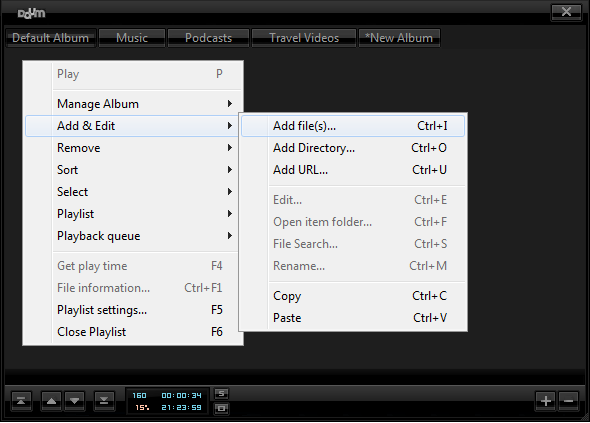
Yukarıdaki oynatma listesi sekmelerini fark ettiniz mi? Varsayılan olarak otomatik olarak çalma listesi olarak kaydedilen farklı albümler oluşturabilirsiniz. PotPlayer'ı kapatıp açtığınızda, önceden açmış olduğunuz sekmeler yeniden yüklenir.
Ne yazık ki, açılan albümlerin sırasını değiştiremezsiniz, bunlar alfabetik olarak sıralanır. Dosyaları bir albümden diğerine sürükleyip bırakmak veya kolayca taşımak da mümkün değildir. Ancak, dosyaları seçip ardından *Yeni albüm, seçilen dosyalar otomatik olarak yeni albüme kopyalanır (taşınmaz).
Ayrıca, dosyaları bir albümden diğerine kopyalayıp yapıştırabilirsiniz. Ekle ve Düzenle menüsü gösterilir. Dosyaları kaldırmak için sağ tıklayın, Kaldırmak menüsüne girin ve istediğiniz eylemi seçin. Alternatif olarak, belirtilen klavye kısayollarını kullanabilirsiniz.

Çalma listesi, hem başka bir kaynaktan hem de çalma listesindeki dosyalar için sürükleyip bırakmayı destekler. Bu nedenle, sürükle ve bırak özelliğinin çalma listeleri arasında çalışmaması şaşırtıcıdır. Dosyalar, çalma listesi menüsü aracılığıyla çalma listesinde yukarı ve aşağı taşınabilir. Bilgi penceresinin yanındaki küçük düğmeler Oynatma Listesi Ayarlarını açmanıza olanak tanır [sol tıklama S], oynatma listesini sıralayın [sağ tıklayın S] veya mevcut oynatma listesini kaydedin [sol tıklayın Ö].

Ses Dosyalarını Çalma
Ses dosyalarını çalarken çalma listesinde dolaşabilir ve ekolayzır ile çeşitli şekillerde eşleştirebilirsiniz. İkisi eşleştirildikten sonra, oynatma modülünü sürüklemek her iki öğeyi bir birim gibi hareket ettirirken, oynatma listesini sürüklemek onları ayırır. Sol üstteki küçük simgeye tıklamak Her Zaman Üstte davranışı.

Oynatma modülü hem ses hem de video için bazı düzgün özelliklere sahiptir. Ses dosyalarını oynatırken, A / B düğmelerini tekrarlanacak dosyanın bir bölümünü tanımlar. Arasındaki okları tıklamak bir ve B seçimi sıfırlar.
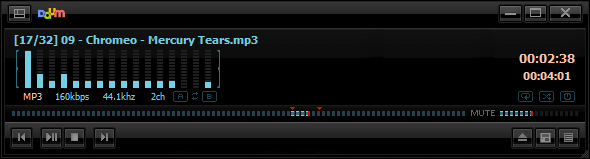
Oynatma modülünün sağ alt kısmında üç düğme bulunur. Yürütülmekte olan dosyanın Windows klasörünü açmak için ilk düğmeyi sol tıklatın, sağ tıklatın web kameranız, TV veya altyazılar. Orta düğme, sol tıklatmadan sonra kontrol panelini başlatır veya kapatırken sağ tıklatma kaplama menüsünü açar. Son olarak, en sağdaki düğmeyi sol tıklatmak çalma listesini açar veya kapatır.
Şüphesiz görünümlü kontrol paneli, ses ekolayzırını yönetmenize, video ayarlarını düzenlemenize ve ekran görüntüleri almanıza, altyazıları kontrol etmenize, oynatma ayarlarına, video oranlarına ve video karelerine sahip olmanıza olanak tanır.
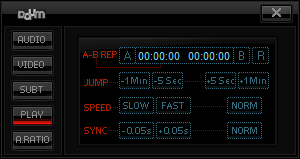
Video Dosyalarını Oynatma
Video çerçevesi, oynatma listesinin soluna yerleştirilir. Oynatma listesini, video çerçevesinin sağ altındaki ilgili düğmeyi kullanarak veya video ile oynatma listesi arasındaki küçük ok ucunu tıklatarak kapatabilirsiniz. Videoyu tam ekran izlemek için video çerçevesine çift tıklayın. Tekrar çift tıklatarak veya [ESC] 'ye tıklayarak geri dönebilirsiniz.

Video oynatırken, sol üstteki küçük simgeye tıklayarak video çerçevesini görmek için kaplamayı gizleyebilirsiniz. Video çerçevesini hareket ettirebilirsiniz ve üst, alt veya sağ tarafın üzerine geldiğinizde ilgili menüler veya oynatma listesi gösterilir.
![Medya Oynatıcınız Emiyor mu? Benzersiz Bir Alternatif Deneyin: Daum PotPlayer [Windows] Daum PotPlayer Video Çerçevesi](/f/ee984a3c1c929b061a568ba3429cea13.png)
Yukarıda gösterilen video oynatma menüsü oldukça kullanışlı. PCM, ses kanallarını değiştirmenizi sağlar; NV12, kare kare, altyazı veya belirli bir kare dahil olmak üzere video içinde hareket etmek için tüm kontrollere sahiptir.
![Medya Oynatıcınız Emiyor mu? Benzersiz Bir Alternatif Deneyin: Daum PotPlayer [Windows] Daum PotPlayer Hareket Kareleri](/f/e87baef56905eabb13a1923e19f24983.png)
[ben] düğmesi OSD'yi açar / kapatır, sağ tıklama dosya bilgileri içeren bir pencere açar. [Ö] düğmesi geçerli kareyi yakalar ve sağ tıklatma ekran yakalama menüsünü açar. Ayrıca satırdaki sonraki düğmeler sol ve sol için farklı davranışlar gösterir. sağ tık. İlk üçü ses akışını, altyazıları ve video işlemeyi kontrol eder.
Son üçü benzer ancak ses çalma penceresinin altında görülen menülerden farklıdır. Kontrol paneli düğmesine sağ tıklandığında gelişmiş bir kontrol menü çubuğu açılır (aşağıdaki ekran görüntüsüne bakın). Oynatma listesi düğmesine sağ tıklandığında oynatma listesi video çerçevesinden birleştirilir ve ayrılır.

Bir video oynatılırken, oynatma listesi albümlerinin sağ tıklanmasının, yalnızca oynatma listesi video çerçevesiyle birleştirildiğinde başka bir kapsamlı menü göstereceğini unutmayın. Bu, [yukarıdaki ekran görüntüsünde AVI] dosya biçimini gösteren ekrana sağ tıkladığınızda açılan menü ile aynıdır.
Karar
Daum PotPlayer, ağabeyi KMPlayer gibi çok yönlü ve kapsamlı bir medya oynatıcıdır. Bazı özellikleri hemen sezgisel değildir, örneğin, sol veya sağ tıklamayla düğmelerin farklı davranışı. Ancak, bu aynı zamanda oynatıcının derinliğini de vurgular. Arayüz ilk başta oynatıcının basit görünmesini sağlarken, dikkatlice yerleştirilmiş birkaç düğmenin arkasına gizlenmiş birçok menü, birkaç isteği açık bırakan gelişmiş özellikleri ortaya çıkarır. Birlikte ele alındığında, PotPlayer tam kontrol bekleyen, benzersiz arayüzlerin keyfini çıkaran ve keşfetmeye aldırmayan insanlar için bir medya oynatıcıdır.
Medya oynatıcılarla deneyiminiz nedir? En sevdiğiniz hangisi ve PotPlayer nasıl karşılaştırılır?
Tina on yılı aşkın bir süredir tüketici teknolojisi hakkında yazıyor. Doğa Bilimleri Doktorası, Almanya Diploması ve İsveç Yüksek Lisans derecesine sahiptir. Analitik geçmişi, şimdi anahtar kelime araştırmalarını ve operasyonlarını yönettiği MakeUseOf'ta bir teknoloji gazetecisi olarak mükemmelliğine yardımcı oldu.


